Kontingenční tabulky v aplikaci Excel jsou všestranný nástroj pro vytváření sestav, který usnadňuje extrakci informací z velkých tabulek dat bez použití vzorců. Kontingenční tabulky jsou velmi uživatelsky přívětivé. Přesouvají nebo otáčejí pole dat z jednoho místa do druhého, takže na data lze nahlížet mnoha různými způsoby.
Pokyny v tomto článku platí pro Excel 2019, 2016, 2013, 2010; a Excel pro Mac.
Zadejte data kontingenční tabulky
Prvním krokem při vytváření kontingenční tabulky je zadání dat do listu. Chcete-li pokračovat v tomto výukovém programu, zadejte data uvedená na obrázku níže.
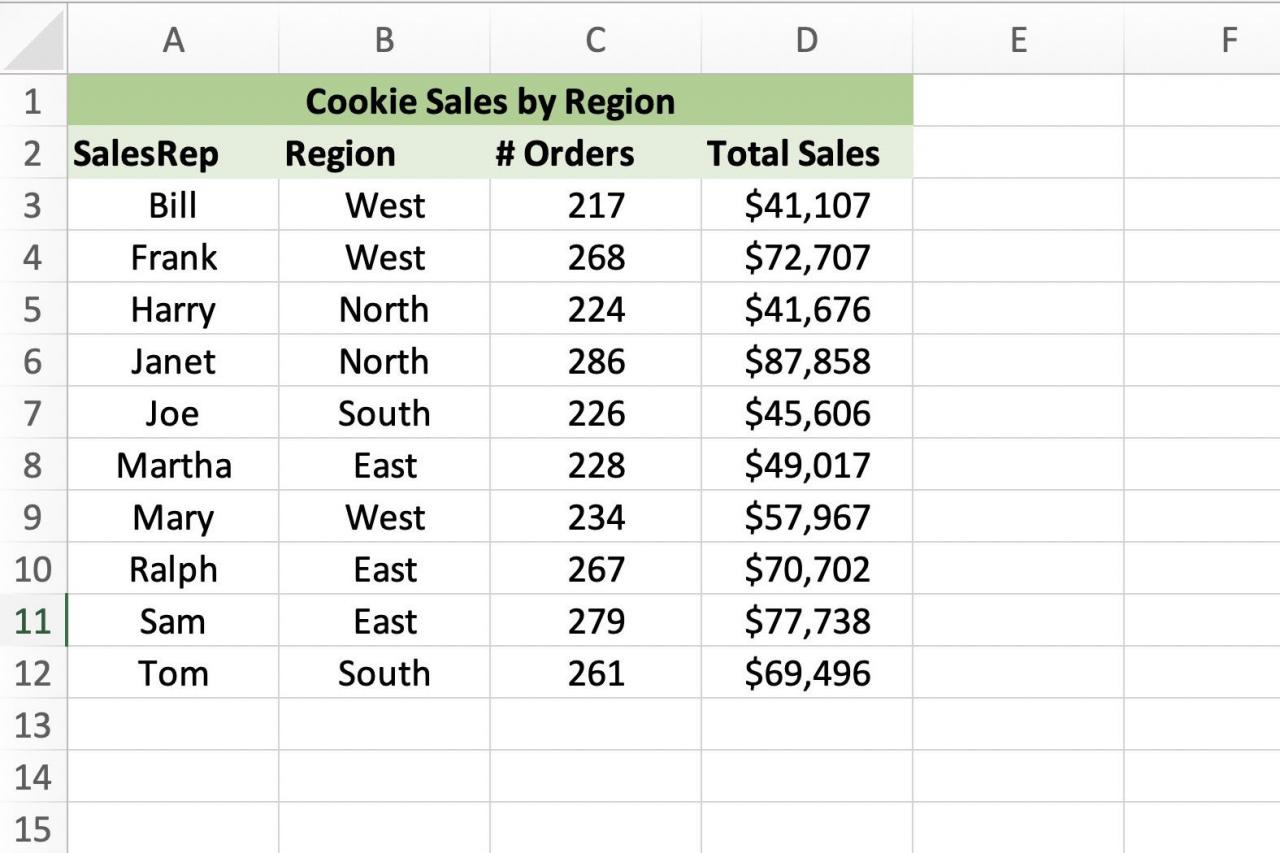
Mějte na paměti následující body:
- K vytvoření kontingenční tabulky jsou potřeba alespoň tři sloupce dat.
- Je důležité správně zadat data. Chyby způsobené nesprávným zadáním dat jsou zdrojem mnoha problémů souvisejících se správou dat.
- Při zadávání údajů nenechávejte prázdné řádky ani sloupce. To zahrnuje ne ponechání prázdného řádku mezi záhlavími sloupců a první řadou dat.
Vytvořte kontingenční tabulku
Pomocí těchto kroků vytvoříte kontingenční tabulku pomocí dat výukového programu:
-
Zvýrazněte buňky A2 na D12.
-
vybrat Vložit.
-
Ve skupině Tabulky vyberte Kontingenční tabulka otevřete dialogové okno Vytvořit kontingenční tabulku.
-
Vybrat Existující pracovní list pro umístění kontingenční tabulky.
-
Umístěte kurzor do textového pole Umístění.
-
Vyberte buňku D15 v listu zadejte tento odkaz na buňku do řádku umístění.

-
vybrat OK.
Prázdná kontingenční tabulka se zobrazí na listu s levým horním rohem kontingenční tabulky v buňce D15. Na pravé straně okna aplikace Excel se otevře panel Pole kontingenční tabulky.
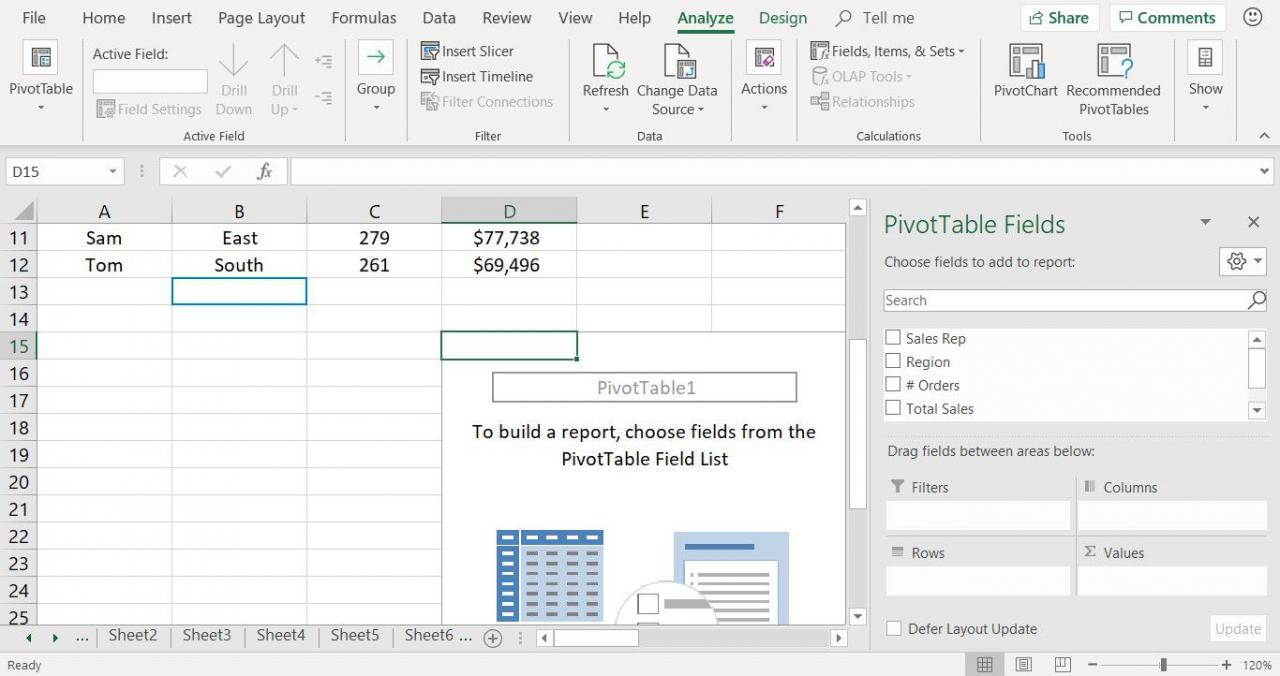
V horní části panelu Pole kontingenční tabulky jsou názvy polí (záhlaví sloupců) z datové tabulky. Datové oblasti ve spodní části panelu jsou propojeny s kontingenční tabulkou.
Přidejte data do kontingenční tabulky
Datové oblasti v polích kontingenční tabulky panel jsou propojeny s odpovídajícími oblastmi kontingenční tabulky. Jak přidáváte názvy polí do datových oblastí, data se přidávají do kontingenční tabulky. V závislosti na tom, která pole jsou umístěna do které datové oblasti, jsou získány různé výsledky.
Při přidávání dat do kontingenční tabulky máte dvě možnosti:
- Přetáhněte názvy polí z panelu Pole kontingenční tabulky a umístěte je na kontingenční tabulku v listu.
- Přetáhněte názvy polí do dolní části panelu Pole kontingenční tabulky a přetáhněte je do datových oblastí.
Přetáhněte následující názvy polí do uvedených datových oblastí:
- Celkový prodej do oblasti Filtry.
- Kraj do oblasti Sloupce.
- Obchodní zástupce do oblasti Řádky.
- Objednávky do oblasti Hodnoty.
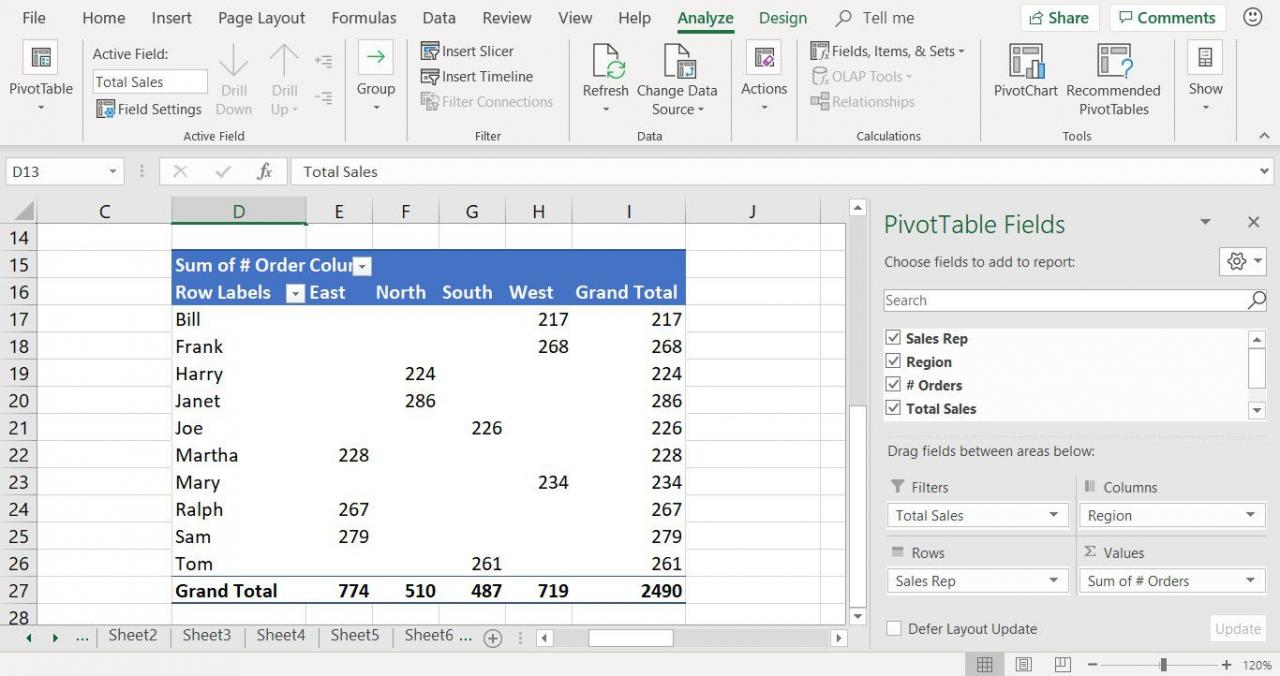
Screenshot
Filtrujte data kontingenční tabulky
Kontingenční tabulka má integrované nástroje pro filtrování, které dolaďují výsledky zobrazené v kontingenční tabulce. Filtrování dat zahrnuje použití konkrétních kritérií k omezení toho, jaká data se zobrazí v kontingenční tabulce.
-
Vyberte šipku dolů Štítky sloupců v kontingenční tabulce a otevřete rozevírací seznam filtru.
-
Odstraňte zaškrtnutí vedle Vybrat vše Chcete-li odstranit zaškrtnutí ze všech polí v seznamu.
-
Zaškrtněte políčko vedle West a Sever.
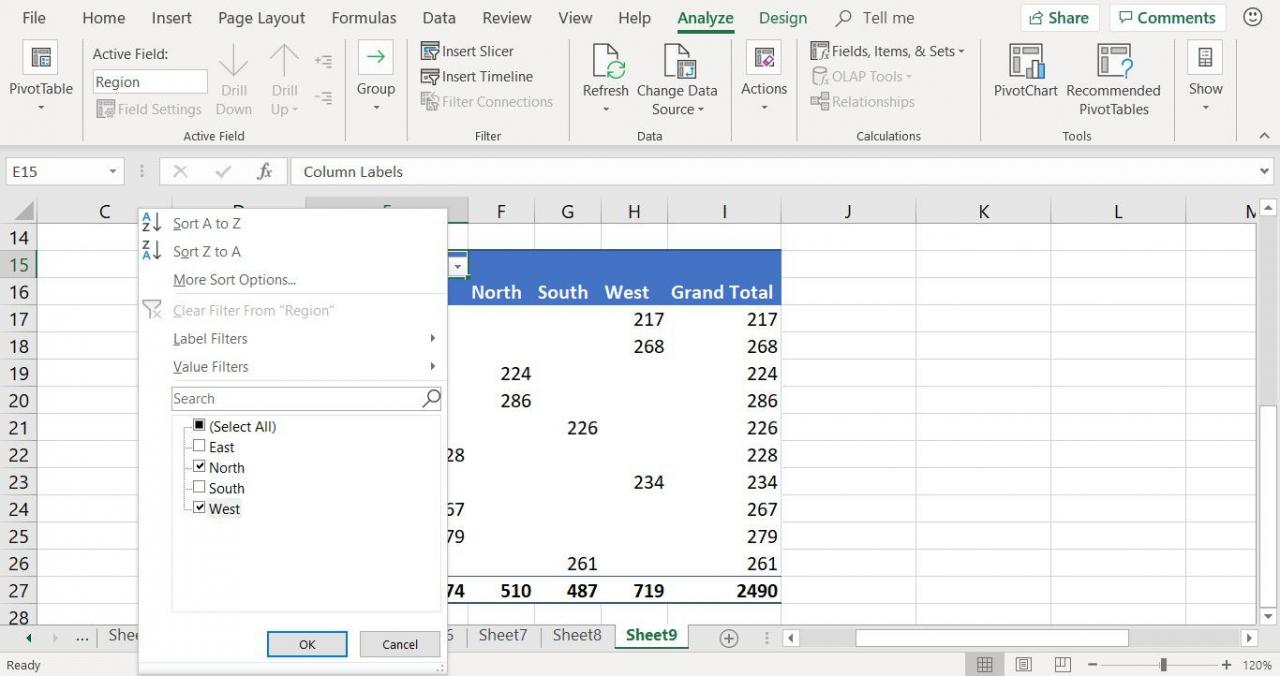
-
vybrat OK.
V kontingenční tabulce jsou uvedeny součty objednávek pro obchodní zástupce, kteří pracují v západních a severních oblastech.
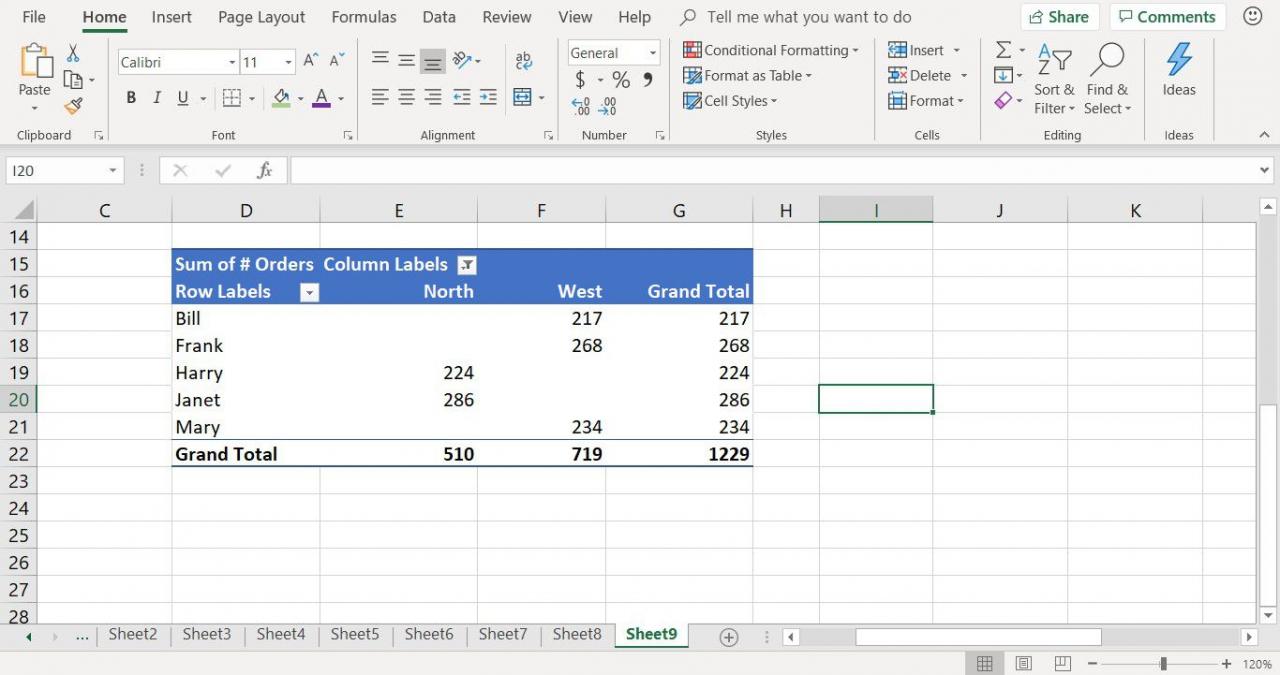
Změňte data kontingenční tabulky
Chcete-li změnit výsledky zobrazené v kontingenční tabulce:
-
Uspořádejte kontingenční tabulku přetažením datových polí z jedné datové oblasti do druhé v polích kontingenční tabulky panel.
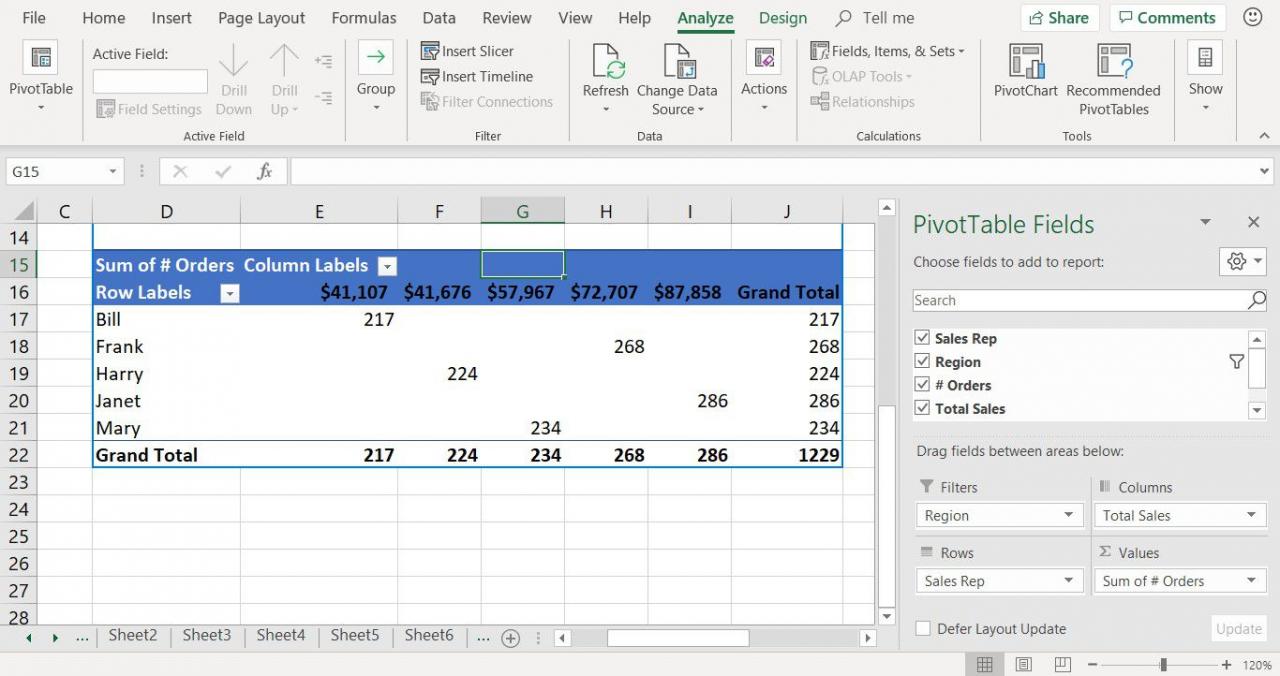
Pokud jste zavřeli podokno Pole kontingenční tabulky, vyberte libovolnou buňku v kontingenční tabulce a vyberte Analyzovat > Seznam polí.
-
Filtrováním získáte požadované výsledky.
